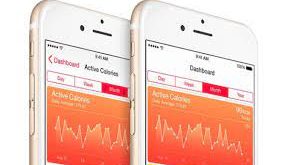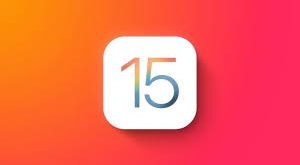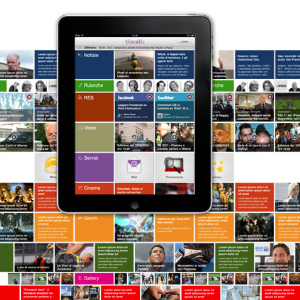 Per configurare l’Account Mail di Tiscali sul proprio iPad è sufficiente seguire questi pochi e semplici passi, che riportiamo nell’articolo che segue.
Per configurare l’Account Mail di Tiscali sul proprio iPad è sufficiente seguire questi pochi e semplici passi, che riportiamo nell’articolo che segue.
La procedura
- Prima di tutto accendere l’iPad, dopodiché, una volta acceso, andare a toccare l’icona Impostazioni.
- Una volta in impostazioni, scegliere la voce Posta, contatti, calendari
- Da qui, selezionare la voce Aggiungi Account e scegliere, quindi, altro
- Una volta qui, si avrà davanti un menù, tra tutte le voci scegliere aggiungi account mail
Comparirà ora una schermata con una tabella da compilare. Andiamo a vedere insieme come compilare questa tabella.
- Dove c’è scritto Nome inserire il nome che verrà visualizzato come mittente nei messaggi che si andranno ad inviare
- Alla voce E–mail digitare l’indirizzo e–mail Tiscali che si desidera configurare
- Compilare Password digitando la password dell’account e-mail Tiscali
- In Descrizione scrivere il nome descrittivo per l’account Tiscali
Una volta compilata questa tabella bisogna andare a premere il bottone Avanti, presente in alto a destra. Fatto ciò non resterà che attendere la verifica per la creazione dell’account.
Inserimento parametri server
Per quanto riguarda l’inserimento dei parametri del Server posta in arrivo andremo ad inserire
- Dove c’è nome host, imap.tiscali.it
- alla voce Nome Utente, andare a digitare l’indirizzo e-mail Tiscali da configurare
- Alla voce password, come sopra, inserire la relativa password dell’account Tiscali
Ora tocca all’inserimento dei parametri del Server posta in uscita, vediamo come fare
- Alla voce server principale, digitare smtp.tiscali.it
- Dove c’è nome utente, indicare il proprio indirizzo e-mail Tiscali da configurare
- Password, ancora una volta, quella relativa all’indirizzo e-mail Tiscali
Configurazione server IMAP
Per accedere alla casella di posta elettronica di Tiscali da iPad e un altro dispositivo contemporaneamente bisogna configurare il server di posta in arrivo come IMAP.
Al contrario, se il server di posta in arrivo è configurato come POP questo determinerà un errore di autenticazione.
Tutto ok, ora avrete la vostra casella email Tiscali perfettamente sincronizzata al vostro iPad.
 Scopri la Mela
Scopri la Mela